CorelDraw - урок № 6. Да направим прозрачен слой.
Здравейте скъпи читатели zuit.ru. блог Ние продължаваме да учи компютърна графика и да се създаде векторни рисунки. Докато всички наши снимки са много прости, но те ще се получи малко по-сложно с всеки урок.
Това се прави, за да можете да запомните основните принципи на съставяне на компютъра. В последния урок ние работим с ключови фигури, боядисани красива къща и се е научил да се съберат на снимка в едно цяло парче. Мисля, че една независима работа сте свършили.
Днес ние гледаме на това, което може да се направи в програмата, с помощта на кръгове. Какво ще да се направи? Cute гъсеница и малък червей да се работи с такива прости форми като елипса и кръг.
За да започнете, отворете програмата CorelDraw и да очертаете поле върху бял кръг. Как да се направи основни форми, ми беше казано в номера на обучение урок 3.
Напомням ви, че това е необходимо, за да изберете елипсата в лявото меню, след това кликнете върху бутона на лявата Ctrl и след това начертайте кръг на работното място. Ако не натиснете Ctrl, а след това вместо кръг, за който се е елипса.
Когато се направи кръг, да го копирате, преместите надясно и да го направя няколко пъти. Така че ние създаваме нашата гъсеница, без никакви специални усилия.
Трябва да имате пет обиколки.
За да проследите не е регистрирана в хоризонтална равнина, е необходимо да се движи нашата общност. За да направите това, направете следното: четвъртият да се изкачи нагоре, а петият е дори по-висока. С цел да се движат, както си спомняте, изберете формата, а след това просто плъзнете мишката.
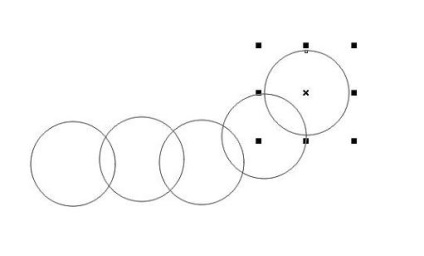
петия кръг копие, след това плъзнете върху областта, че тя се е увеличила по размер. След това я преместете, а след това главата ни се появява гъсеници.
Сега аз ще ви покажа как можете да промените цикъла програма. Първо, трябва да се разпределят най-големия кръг, а след това погледнете в менюто горе. Ние намираме в началото на менюто такива фигури: на кръга, сектора и дъгата. Щракнете върху този сектор, е кръг с пресечен район, и ние виждаме, че главата на гъсеницата сега се превръща в една напълно различна форма.
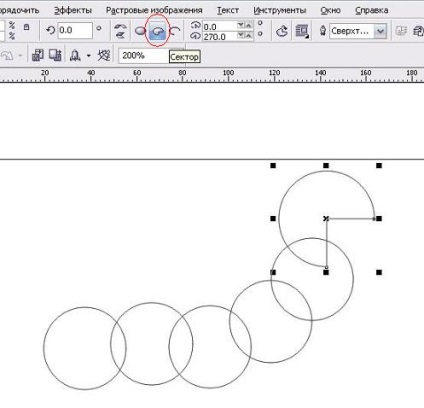
Така че ние просто заличава една сектора на кръга.
Докато той остава избран, завъртете това да се случи, тъй като имам на скрийншота. И оцветени всички кръгове на зелено, като не забравяме да вземем контура с различен цвят. Ако веригата е да се боя в същия цвят като самия кръг, всички цифри ще се слеят, и ние няма да видим в обема на изображението.
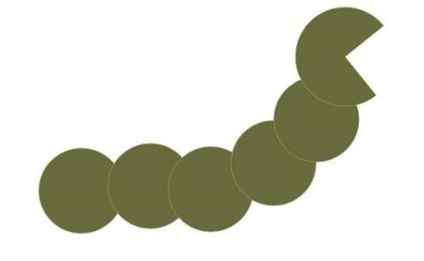
На главата на гъсеницата трябва да има очи, но ние виждаме само едното око, тъй като нашата песен е съставен настрани.
Нарисувайте очи, за това отново изберете елипса, това оцветяване в по-светъл цвят и да се премести към горния кръг. Отново се направи елипса, само по-малки, оцветяване го червено, направи една линия и да се премести точно в центъра на първия елипсата.
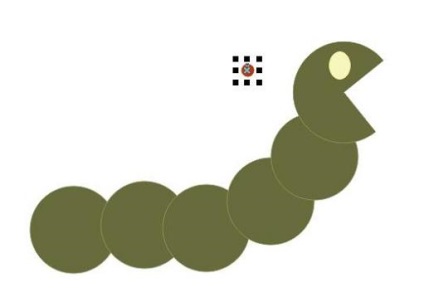
Dorisovyvat раздела за тази нова елипса отсечка, теглене на мишката нагоре или надолу, за да я подредите върху главата гъсеницата е.
Можете да чертаете рога и крака, ако желаете. Но докато ние не се добавя нищо, че не ги объркате.
Сега група на фигурата, както е описано в предишния урок, и го преместете до намаляване на размера. Ако след копие на група образ, тогава вие няма да го следите, и например, три.
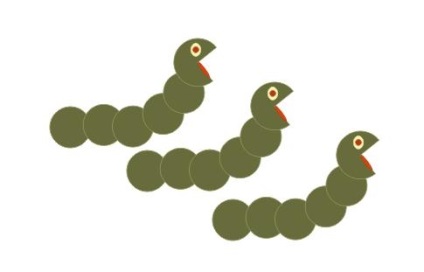
Вижте колко е лесно? Ние не трябва да се направи отново едно и също гъсеницата, копирате първата снимка е достатъчно, а след това се премести или да се завърти.
Сега, нека да усложни задачата малко и добавяне на движението на картината и звука. За какво е необходимо да се направи и как да добавите обем? Ако оставите на снимката, както и да е, нашата песен ще се появи плоски.
Поради това, направете следното: директно на страницата, просто слезе долу, отново чертаете кръг и ги поставете така, че нашата гъсеница пълзи нагоре, както го прави в природата. За втората гъсеници изберете всеки цвят и да направи ярка контур.
Трябва да имате нещо подобно.
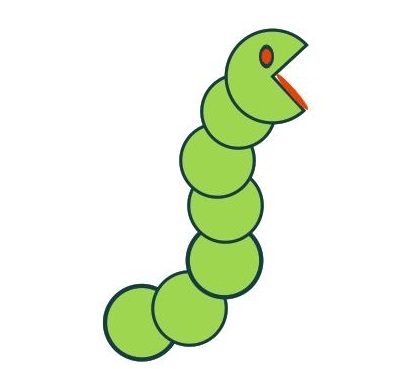
Избор на различен нюанс на зеленото и се опитват да предадат изцяло движението на гъсеница, за сметка на завои на тялото. Представете си, че тя ще има, например, една ябълка. Преместете всеки кръг може да бъде толкова дълго, колкото не ви харесва рисунката.
Ако сте начертали, но не ви харесва на резултатите, може да се намери в менюто горе на стрелката "гърба" и просто кликнете върху него. След това ще можете да се върнете към това, което беше преди корекцията.
Сега нека добавим емоции, много е просто. Моята дължина език, който показва, че много гладен гъсеница. За да направите това, изберете го и плъзнете надолу. След това създайте нов бял кръг на окото. Неговото равенство директно на мястото, където искаме да се поставят, боя бял цвят.
Ако се направи всякаква форма и боя това бяло на работното пространство, той ще се слее с фона, а ти просто го загубим. Ето защо, фигурки с бял пълнеж се опитват да се възползват от всяка фон. Или първо изберете цвят за тях, се премести в чертежа, и след това да промените първият бял цвят.
Оказва се, че гъсеницата завъртя очи в очакване на удоволствието.
Сега, направете следното: Draw езика отново, просто го копирате и боядисани в бял цвят. Изберете го и малко намаление.
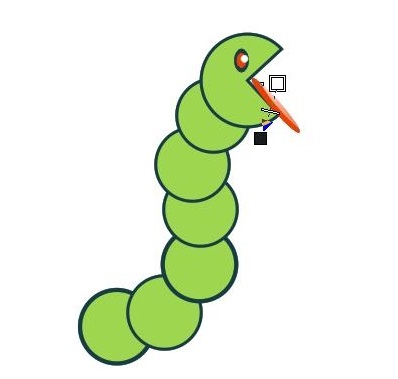
Търсим инструмент в лявото меню "интерактивен прозрачност", той прилича на пясъчен часовник или чаша. И ние правим с помощта на този инструмент, бялата част на език полупрозрачни. (Когато работите с частта, че винаги трябва да се подчертае).
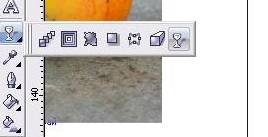
N Опитайте се да промените посоката на черни и бели квадрати, които се оказаха красиво. Този инструмент е полезен за нас, тъй като ние се направи страхотни снимки.
Направете същото и върху тялото на гъсеницата. Първо кликване на мишката върху елипсата в лявото меню, след което направи един малък кръг или елипса, то цвят в по-тъмен или по-светъл цвят от действителната пистата и поставете елипсата на правилното място.
След това добавете прозрачност, както току-що казах. Копирайте и да се премести на новия формата на всеки кръг, от който целия път. Само трябва да се завърти на полупрозрачни фигури, за да се случи по естествен път за всеки орган сегмент. Трябва да имате нещо подобно.
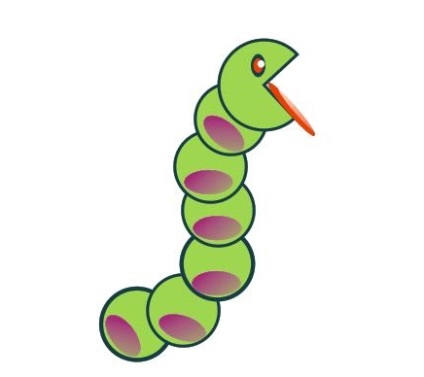
За да добавите повече емоции, ние се връщаме в лявото меню, намерете основните фигури, отново кликнете върху малката стрелка, а след това в се появява главното меню на активния прозорец с правилните фигури. Ходим като кликнете върху малката стрелка и изберете спада. Просто кликнете с мишката на този спад, а след това се направи форма на бял лист и навсякъде.

Мръсна със спада в розово и плъзнете края на езика. Можете да добавите няколко капки боя и дори малка локва на дъното. За басейни, ще трябва елипса, удължена надясно или наляво.
Сега нашата гъсеница просто изтича в очакване на това как е сега яде вкусна ябълка.

Както можете да видите, като добави емоция към картината просто трябва да се гарантира, че всички герои оживяват и почти веднага започна да се движи.
Draw своя собствена червей, като се използват всички знания, които сте придобили в този урок. Опитайте се да привлече кръг първото червено, след това още един по-малък кръг.
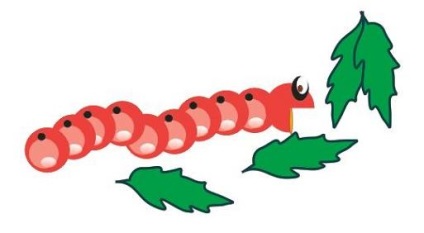
Съвет: За да добавите втората цифра малко прозрачност от върха сложи черна точка. Група заедно всички парчета, а след това да копирате и прехвърлят на друго място чрез преминаване на трафика. Как да се направи главата и отворена уста, вече знаете. Вижте какво е в очите, и се направи точно същото.
Добавяне на данни: език листо. че е необходимо да се използва свободната форма на крилото. Можете да чертаете няколко различни листа, за да тренират. Или създадете само един, то боя, добавете една линия, а след това да копирате или преместите.
Ако започнете да учи компютърна графика и ангажирани с нас постоянно, а след това направи този вектор илюстрация за вас не е трудно.
В следващия урок, аз ще ви покажа как да работите с текст. Ние ще отразяват текста на изображението.
Свързани статии
